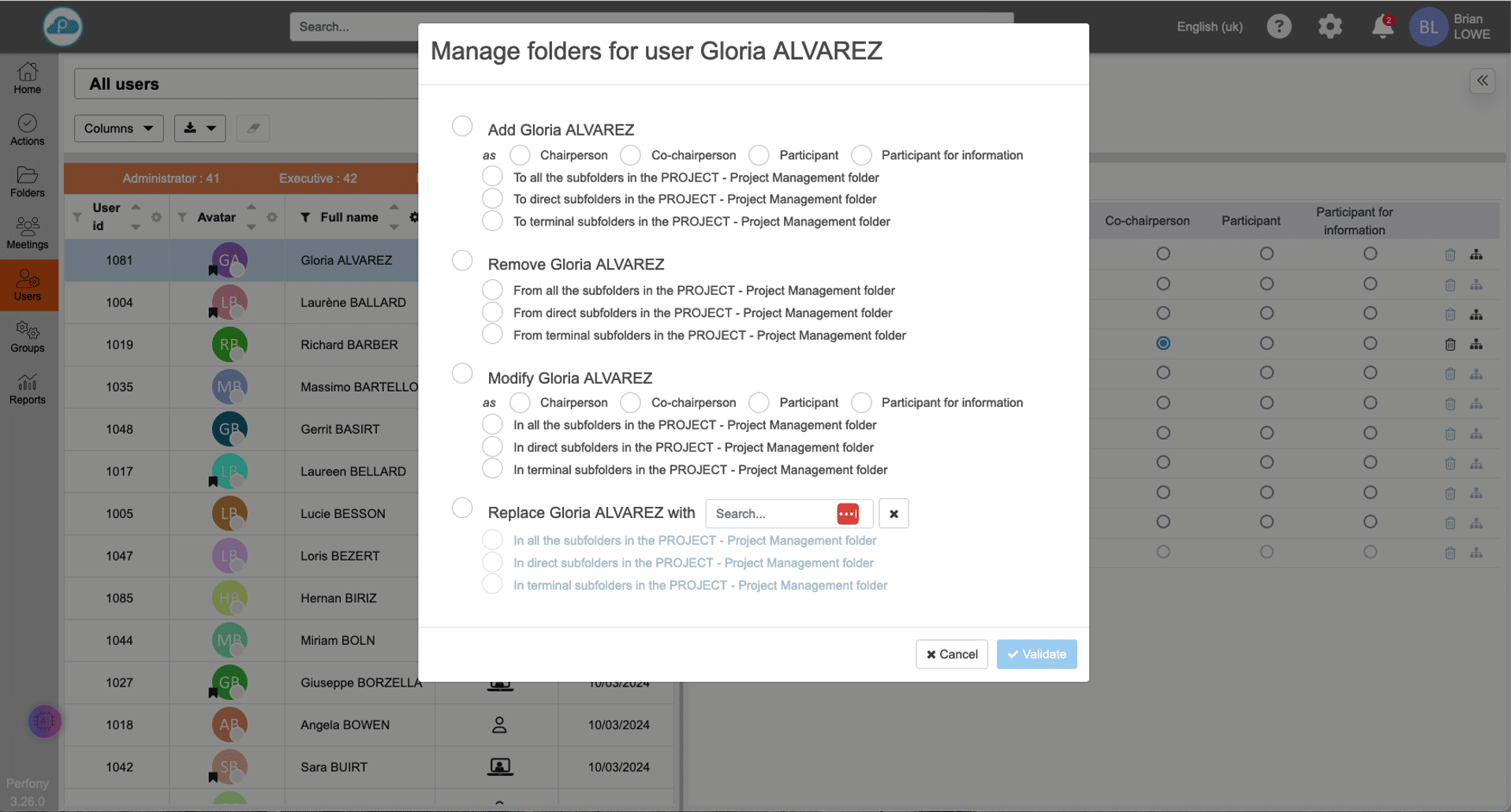Comment pouvons-nous vous aider ?
Ajouter, modifier ou supprimer les membres d’un dossier
Seuls les pilotes et copilotes d’un dossier peuvent modifier la liste des participants.
Il y a 3 manières de modifier les participants d’un dossier.
1- Depuis les « … » d’un dossier
Dans la liste des dossiers, sélectionner le dossier dont vous souhaitez modifier les participants. Cliquer sur les « … » pour faire apparaitre le menu :
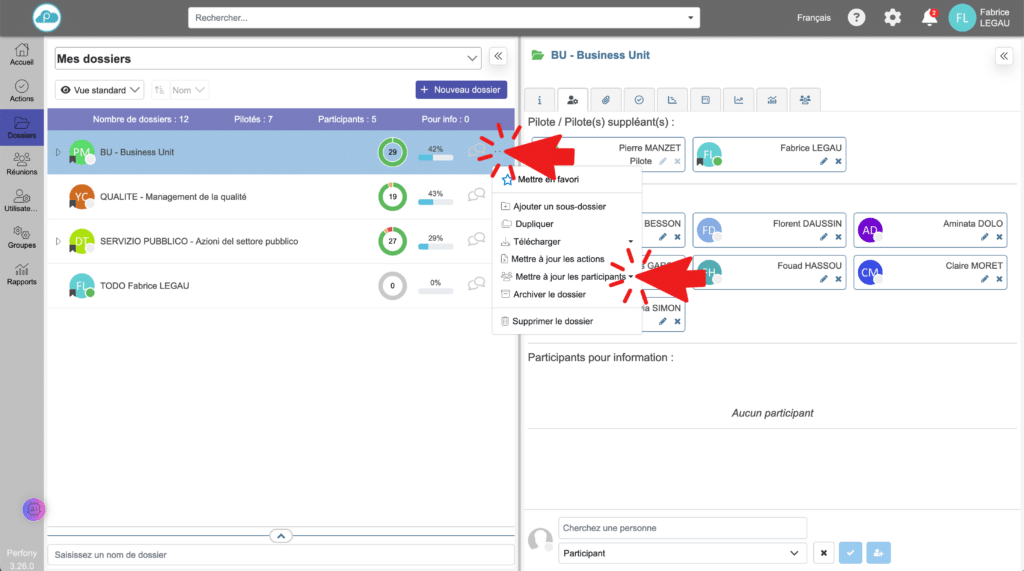
Vous allez pouvoir ajouter des participants et modifier le rôles de ceux déjà présents. Et aussi enlever des participants.
2- Depuis l’onglet participants d’un dossier
Pour cela, sélectionnez un dossier dans la liste de vos dossiers et rendez-vous dans l’onglet « Participants ».
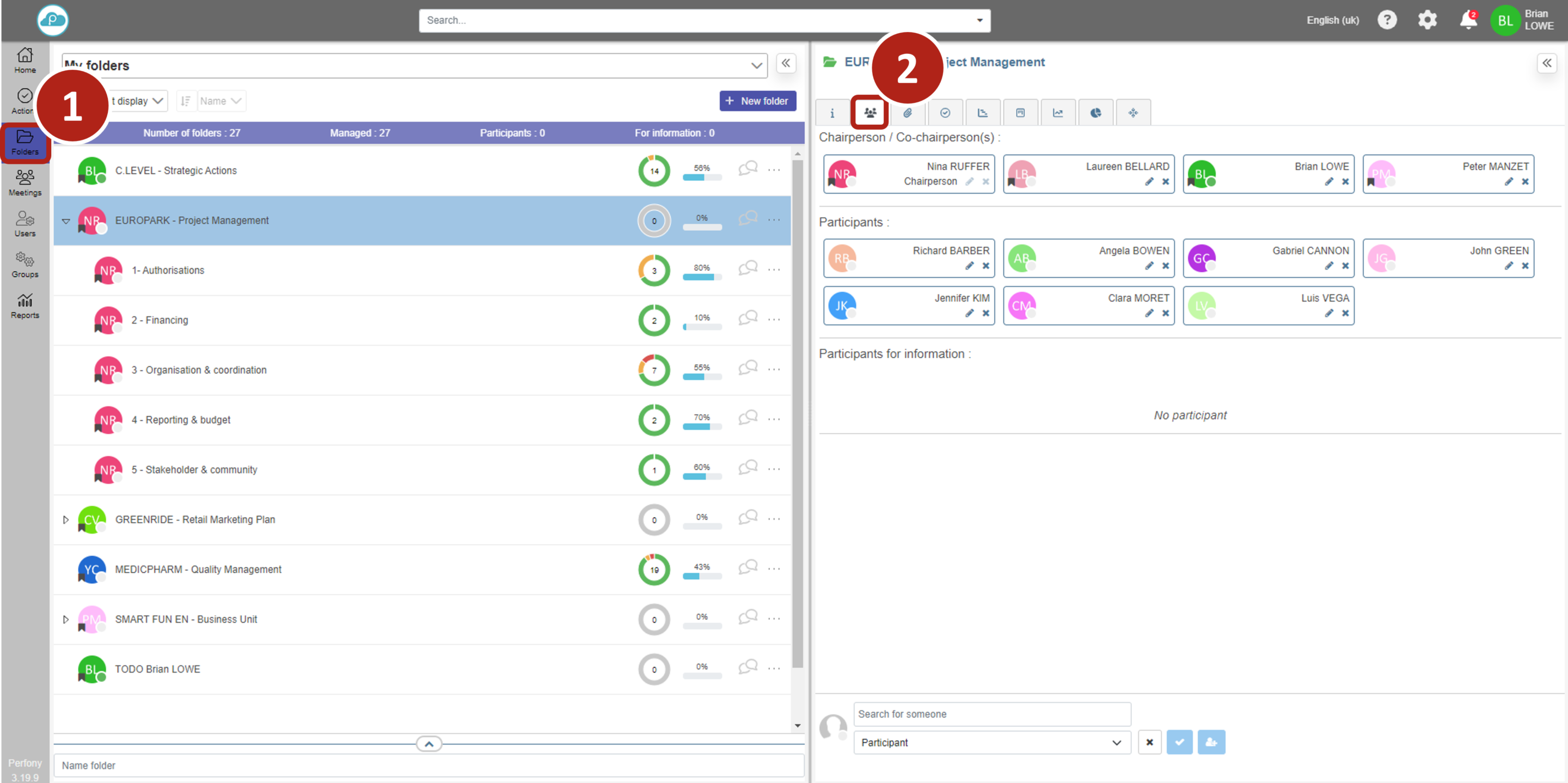
Ajouter un membre à un dossier
Dans le bas de page, saisissez le nom d’un nouvel utilisateur.
Dès les 3 premiers caractères saisis, vous verrez une liste de choix s’afficher parmi lesquels vous retrouverez le nom la personne désirée.
Précisez son rôle (co-pilote, manager ou membre), puis validez.
Si la personne que vous souhaitez ajouter n’est pas déjà inscrite dans votre espace Perfony, pas de problème. Cliquez sur l’icône « Créer un nouvel utilisateur » pour l’ajouter.
Icône « Créer un nouvel utilisateur »
Rappelez-vous que l’ajout d’utilisateurs avec la licence collaborateur est totalement gratuite et illimitée !
Une fois l’utilisateur ajouté, précisez son rôle avec le menu déroulant et validez.
Modifier le rôle d’un membre d’un dossier
Sélectionnez le membre concerné en cliquant sur sa cartouche dans la liste des membres d’un dossier.
Cliquez sur l’icone d’édition en dessous de son nom.
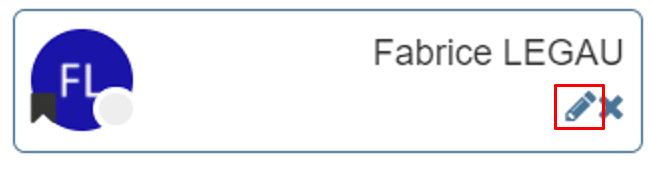
Il apparaîtra en mode « édition » en bas de la page.
Utilisez le menu déroulant pour modifier son rôle puis validez.
Supprimer un membre d’un dossier
De la même manière, sélectionnez le membre concerné en cliquant sur sa cartouche dans la liste des membres d’un dossier.
Cliquez sur l’icone de suppression en dessous de son nom.
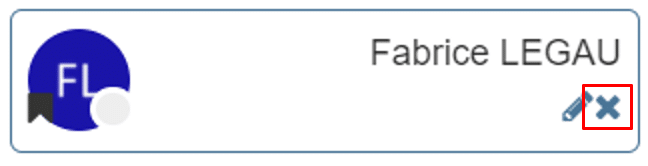
Une fenêtre de validation vous permettra de confirmer votre choix.
Il est toujours possible d’ajouter à nouveau un membre supprimé par erreur d’un dossier.
3- Depuis le menu « Utilisateurs »
Vous devez disposer d’une licence « Executive » et des droits « administrateur » qui vous donneront accès au menu « Utilisateurs ».
Sélectionner un utilisateur, soit en scrollant dans la liste soit par une recherche avec son nom en cliquant sur l’icone filtre de la colonne « Nom ».
Dans le volet de droite, le 2ème onglet « dossiers » affiche tous les dossiers pour lesquels vous avez le droit de rajouter des participants. Il suffit de cliquer sur la pastille de votre choix pour affecter l’utilisateur dans le dossier avec le rôle que vous voulez lui donner.
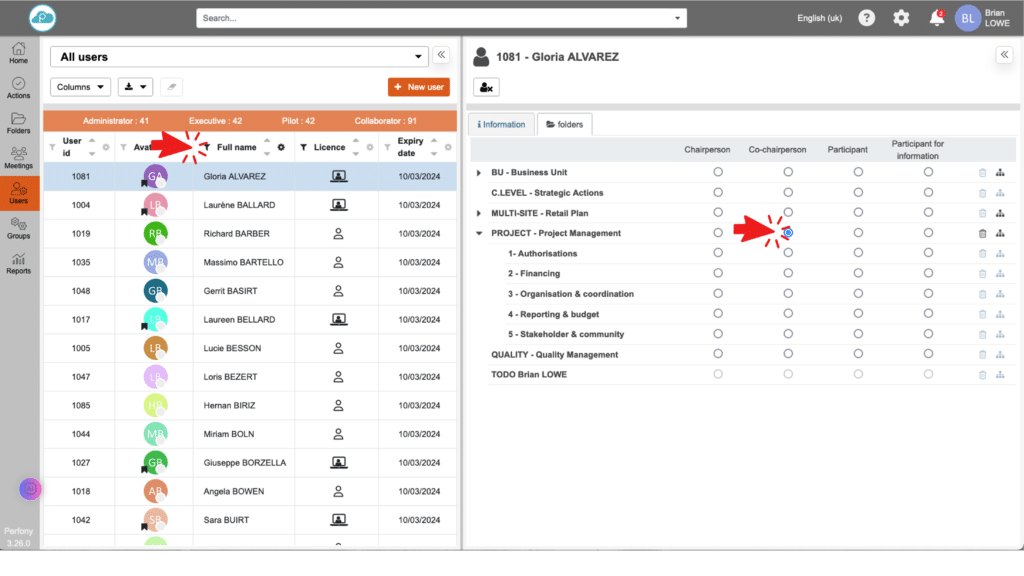
Pour éviter de devoir cliquer dossier par dossier si vous souhaitez ajouter un utilisateur dans toute une arborescence, il suffit de cliquer sur l’icone en bout de ligne du dossier :
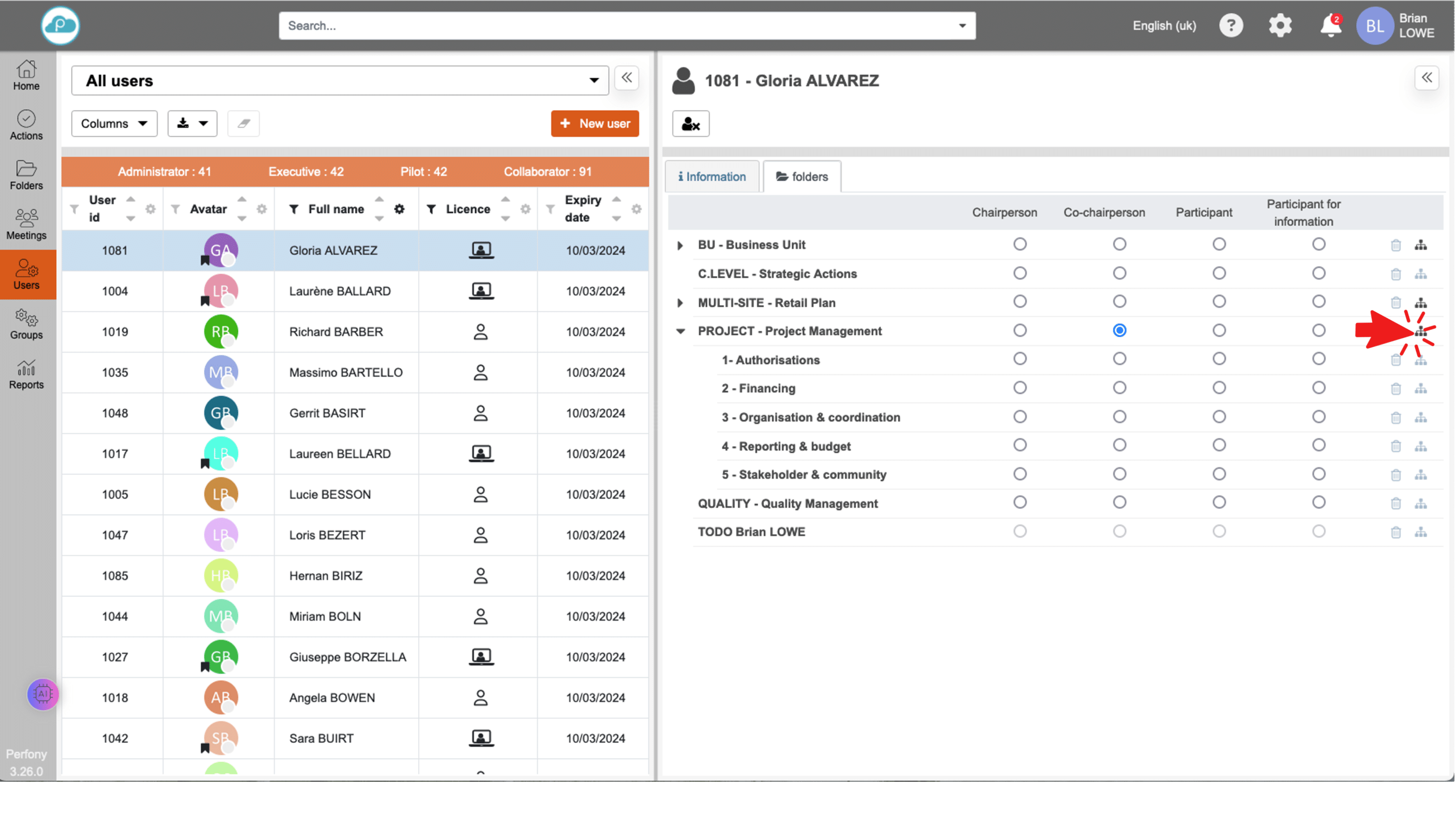
S’ouvrira alors un popup qui vous permettra un grand choix d’affectation de cet utilisateur. Cette fonction très pratique permet aussi de modifier, remplacer ou retirer un utilisateur de toute une arborescence de dossiers.